泡泡网笔记本频道6月17日 自2008年苹果推出MacBook Air后,13.3英寸级别的市场就成为轻薄的主战场,联想和戴尔都先后推出了ThinkPad X300系列以及Adamo系列来竞逐这一市场。尽管ThinkPad X300系列以及戴尔Adamo均已停产,但是13.3英寸的轻薄战争依然在继续。如今,同样采用13.3英寸设计的全新系列产品ThinkPad X1重装上阵,轻薄市场的战况依旧激烈……

重装上阵战MBA!ThinkPad X1详细评测
ThinkPad X1依旧主打便携商务市场,外观上基本延续了经典的造型,全新的Intel SNB架构为其带来不错的性能表现。在保证机身的轻薄与性能的基础上,ThinkPad X1还新增了背光键盘以及快速充电等功能,是一款新意十足的ThinkPad产品。
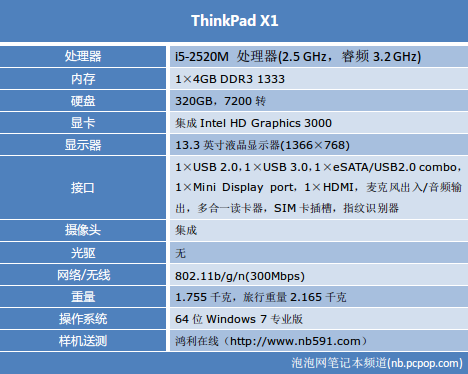
到底ThinkPad X1与以往的ThinkPad相比有多少改变,这样的改变是好还是坏,相信看完我们的评测之后,你的心中自有评判。
◆相关文章:

外观设计:迄今为止最薄ThinkPad!
●外观设计:基本延续小黑经典造型
作为一款X系列的机型,ThinkPad X1还是基本延续了ThinkPad的经典造型,方方正正的机身加上黑色的外观尽显低调的商务定位。头顶“最薄ThinkPad机型“的光环,ThinkPad X1的机身最薄处为16.5毫米,不过因为采用了楔形的机身设计,所以这一厚度仅仅是最薄处机身前端的厚度,整机最厚的部分为21.3毫米。与当前13.3英寸的MacBook Air的3~17毫米的机身厚度相比,X1并不占优势。

机身设计维持ThinkPad特色,哑光表面手感不错
除了B面屏幕上覆盖的玻璃外,ThinkPad X1机身其余表面基本采用的是哑光材质设计,实际的触感不错,也显得非常商务低调。从之前公布的宣传视频中传达的信息,ThinkPad具备军用级的安全表现,外壳自然非常结实。不过X1的表面比较容易沾染指印,同时一旦表面沾染灰尘,看上去也会非常明显,使用的时候可能需要经常清理擦拭。
●机身接口分布

机身左右两侧布局
由于侧面设计也采用楔形设计,所以侧面是一个斜面,并不利于放置太多的接口。ThinkPad X1在机身左侧设计有一个耳麦插孔和一个USB2.0接口,为了防止异物进入并保持侧面的设计感,这两个接口还被设计在一个橡胶保护盖下。右侧则只设计了无线网络开关和一个4合1读卡器,支持的存储卡类型包括MMC/SD/SDHC/SDXC。

机身前后布局
同样是因为楔形设计的原因,ThinkPad X1在机身前端没有设计任何接口,主要的接口都被设计在机身的后方。这里依次配备了RJ45、3G卡接口、USB3.0、HDMI、Mini Display port、eSATA/USB2.0 combo以及笔记本锁孔。整机的接口配置算是比较全面,不过由于机身左右两侧的斜面设计,所以在使用左右两侧的接口时可能需要稍稍抬起机器;另外,大多数的接口被设计在机身后方对使用者来说也不是很方便。
●散热方式
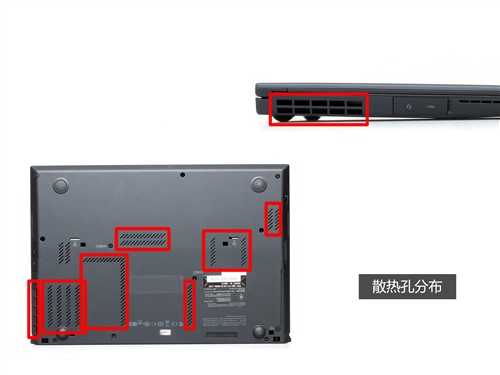
机身散热孔分布
ThinkPad X1在机身底部多处都设计了散热孔,冷空气经由底部的散热孔进入经过硬盘、内存、处理器等重要部件后最终从机身左侧排出。实际使用中,出风口的温度较高,机身底部也相对较热,不适合放在腿上长时间使用。
●称重测试
 
ThinkPad X1裸机(左)以及旅行重量测试
ThinkPad X1的裸机重量为1.755千克,加上电源适配器后的旅行重量为2.165千克,在这个尺寸里算是便携性较为出众的,不过相比MacBook Air的1.32千克以及三星900X3A的1.31千克裸机重量来说并没有什么优势。
本章小结:ThinkPad X1维持经典的ThinkPad设计,并且在保证机身坚固度的情况下将其尽可能地轻薄化,同时整机的接口配备也比较齐全,可以满足商务人士的需求。
细节设计:操控手感依旧出色
● 屏幕

ThinkPad的这块13.3英寸的屏幕分辨率为1366×768像素,符合当前的主流水准,但是从商务使用的角度来考虑,如果能给用户提供高分屏的选择的话无疑更为合适。和以往的ThinkPad大多数产品使用雾面屏的设计不同,X1的屏幕被一层康宁Gorilla强化玻璃所覆盖,虽然350nit的亮度表现不错,但是玻璃的反光还是造成强光下表现的些许不足。同时,玻璃表面极易残留指纹,使用的时候需要多加注意。

跟大多数ThinkPad产品一样,X1也采用的是复合式铰链设计,屏幕可以在任意角度保持定位,不会出现松动的情况;同时其最大开阖角度亦可达到180度,方便用户从任何角度观看。
● 摄像头

ThinkPad X1配备的摄像头达到720p水准,成像效果不错,在光线充足的环境下的表现可以说是非常出色,能够满足视频聊天、视频会议等需求。
● 指纹识别

定位商务市场的ThinkPad X1自然不会忽视用户对于安全性的需求,除了机身设计达到了军用级硬度保证整机的安全外,该机也配备了指纹识别装置,保护用户的系统及资料。
● 操控体验

ThinkPad X1的键盘设计和ThinkPad Edge系列比较相似,同样采用的是巧克力式键盘,键盘的表面下凹的弧形设计,比较贴合用户的手指,敲击的手感保持了ThinkPad产品一贯的优秀表现,键程适中,按键的回馈力度也非常合适,即使长时间录入文字也不会觉得难受。和多数ThinkPad产品一样,X1的键盘也采用防泼溅设计,即使遭遇意外状况,也不会令你的笔记本无法继续工作。

X1没有继续采用ThinkPad惯用的ThinkLight设计,而是首次为键盘加入了背光,使用Fn+Space即可快速切换键盘灯状态,为了应对用户不同的使用需求,键盘背景灯提供了两级亮度可选,非常人性化。

快捷按键均被设计在键盘右侧,与传统的X系列布局有所不同
 
ThinkPad X1维持了经典的UltraNav双指点操作系统,对于小黑迷们来说,TrackPoint指点杆是他们的最爱,而对于那些习惯了传统触控板的用户来说,X1同样提供了这一选择。X1的触控板与按键采用一体化设计,触控板表面设计了浮点方便定位同时防止打滑,实际使用中的感觉还不错。
本章小结:无论是经过重新设计的键盘还是UltraNav双指点操作系统,ThinkPad X1都提供给了用户一如既往的优秀操作手感;而为了提升屏幕坚固性而加入的康宁Gorilla强化玻璃虽然的确非常坚固,但是却影响了屏幕在户外以及强光照射下的表现,可以说是有得有失。
硬件配置:中规中矩 核芯显卡足够应用
● 处理器信息

CPU-Z中显示数据
ThinkPad X1采用的是Intel Sandy Bridge平台酷睿i5 2520M处理器,主频为2.5GHz,可睿频加速至3.2GHz,基于32nm制程工艺,拥有3MB三级缓存。
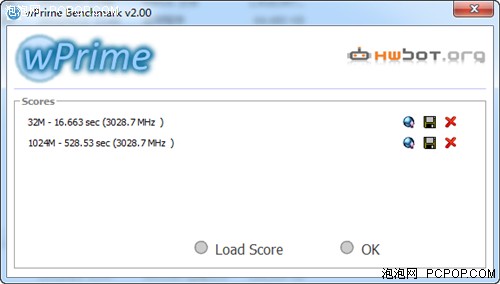
wPrime测试结果
在wPrime的实测中,在处理32M及1024M任务时,ThinkPad X1所使用的酷睿i5 2520M处理器分别耗时16.663sec及528.53sec,表现尚可。。
● 图形信息
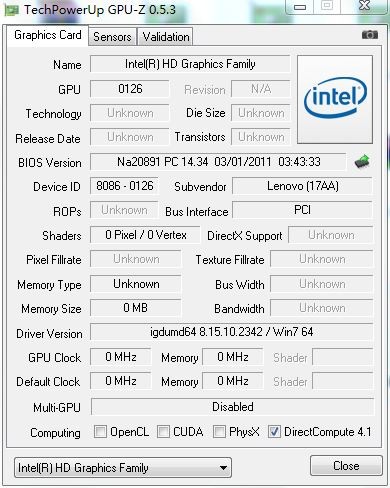
GPU-Z中显示数据
ThinkPad X1毫无意外地配备了Intel HD3000核芯显卡,作为一款商务定位的产品,这样的配置无可厚非,一来其用户群并不需要独立显卡所带来的优秀娱乐性,二来核芯显卡可以带来更长的续航时间。对于商务用户的使用需求来说,HD3000的性能已经足够。
● 内存信息

CPU-Z中显示的内存信息
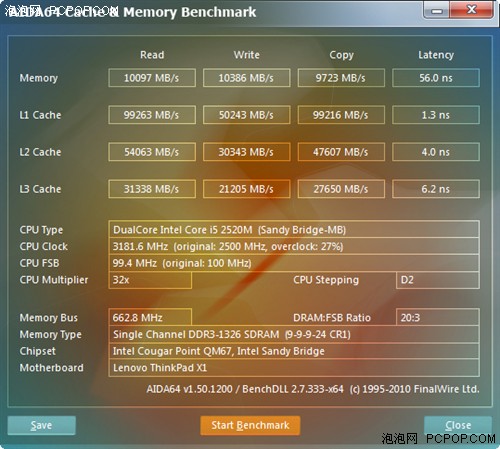
AID64中显示的信息
由于ThinkPad X1只设计了一个内存插槽,所以其直接预置的就是三星4GB DDR3内存,这样的内存容量足以满足用户的使用需要了。
● 硬盘性能
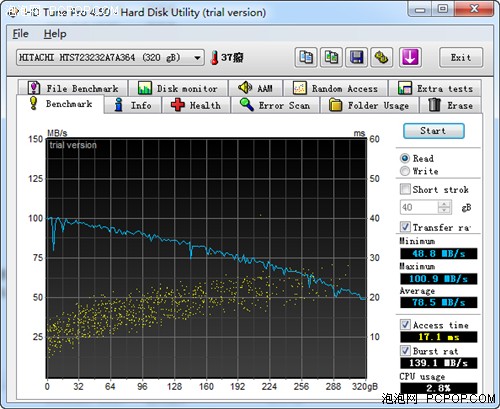
HD Tune Pro中硬盘测试结果
ThinkPad X1内置的是日立单碟7200转320GB硬盘,在HD Tune Pro测试中,数据读取速度的最大与最小值分别为100.9MB/s和48.8MB/s,平均速度为78.5MB/s。
● 整体性能测试
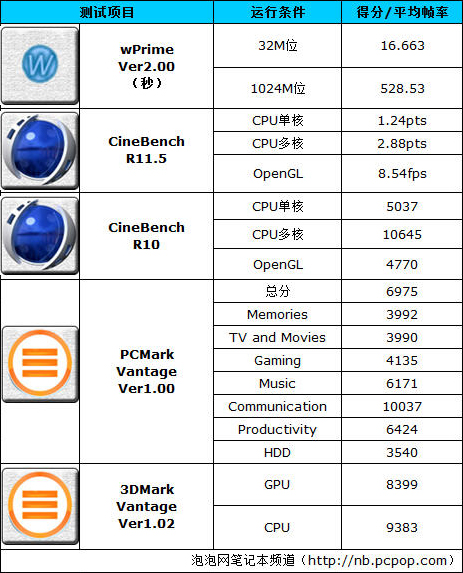
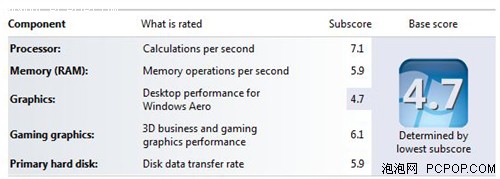
windows7体验指数得分为4.7
ThinkPad X1的硬件配置并不高端,它没有采用独立显卡,也没有配备顶级的处理器,不过考虑到其商务的定位,这样的配置已经足够了。
本章小结:考虑到其商务定位同时也并未配备独立显卡,所以我们在测试中也没有进行游戏的测试,总体来说其配置足以满足用户的商务应用,而HD3000核芯显卡也可以完成一些基本的娱乐需求,诸如观看高清视频等。
评测总结:续航表现一般 散热略有不足
● 续航测试
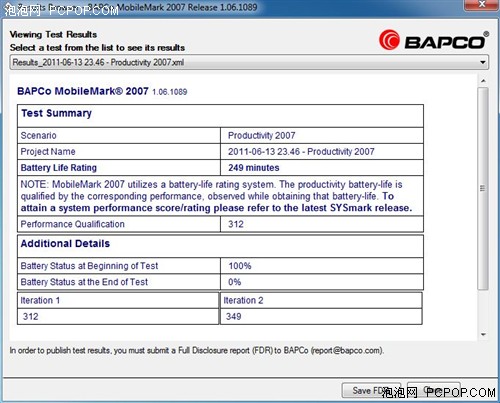
在关闭无线网络并将屏幕亮度调整至50%时,我们使用MobileMark 2007对ThinkPad X1的续航时间进行了测试,249分钟的续航时间并不是十分出众。虽然用户可以通过购置电池底座的方式来提升续航能力,但是这样一来不但需要增添额外的将近1000元的花费,而且也让X1的便携性大打折扣。值得一提的是,X1采用了RapidCharge快速充电技术,只需30分钟的时间就可以将电池电量从0充至80%,这对于部分用户来说是非常实用的。
● 机身温度测试
 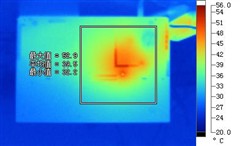
C面及D面温度测试

出风口处温度测试结果
我们首先运行了EVEREST中的System Stability Test,15分钟后进行温度测试。通过上图可以看出,C面最高温度达到了46℃,C面温度最高的区域处于键盘左侧区域S/D/X/C键附近;D面最高温度则达到了52.9℃。这样的温度显然不适合将笔记本放在腿上使用,表现并不能令人满意。
编辑总结:在ThinkPad X1上,我们看到了很多的新特性,无论是其超薄的机身设计、背光键盘的加入还是RapidCharge快速充电技术都是颇为实用的,但是不够出众的续航能力对这样一款定位商务的产品来说,无论如何都不是一个好消息。而面临着三星900X3A以及即将公布的新一代MacBook Air这样的强劲对手,X1的压力并不比其前辈X300小。

| ![]()
![]() .
.




